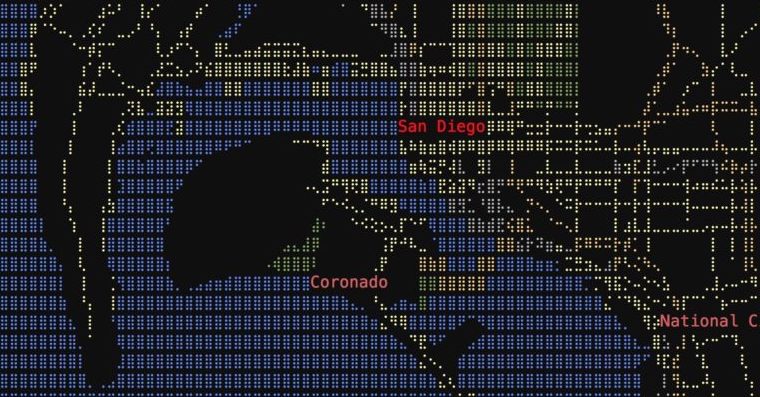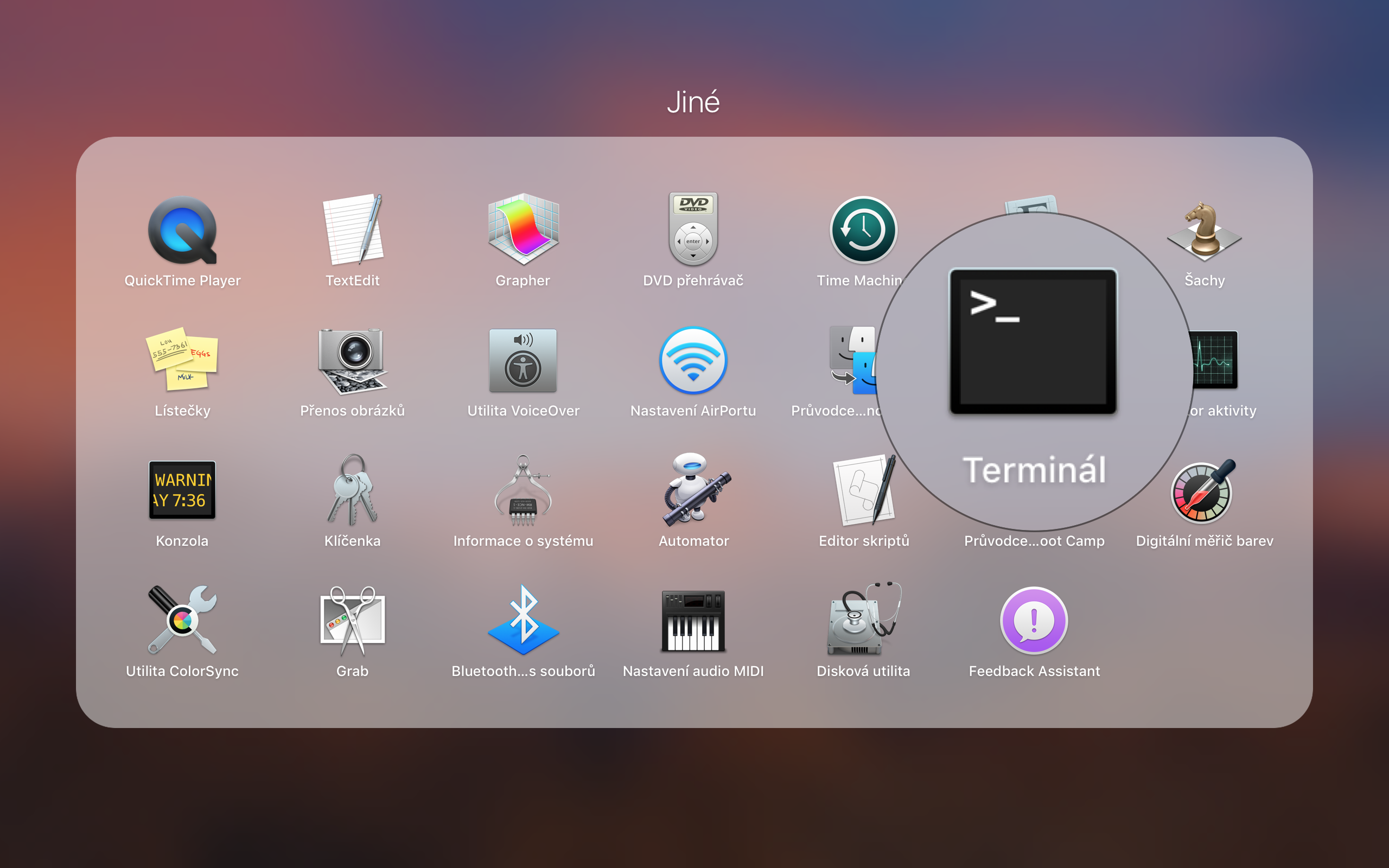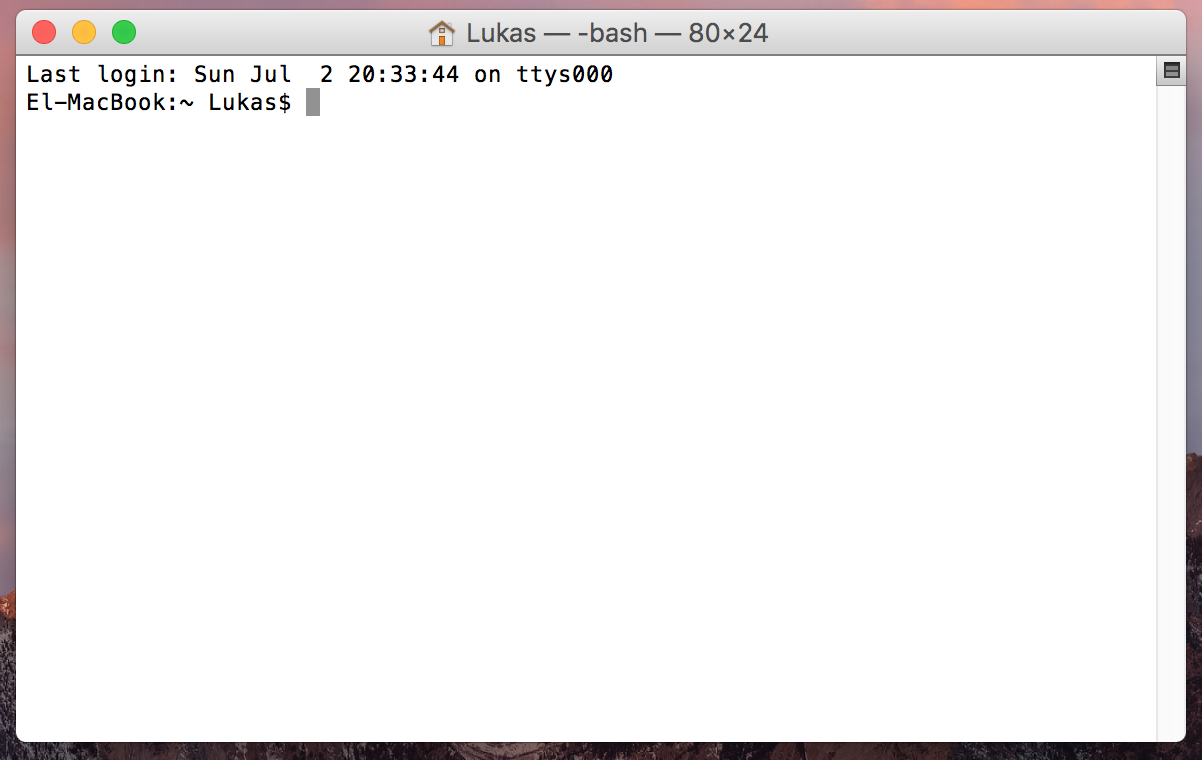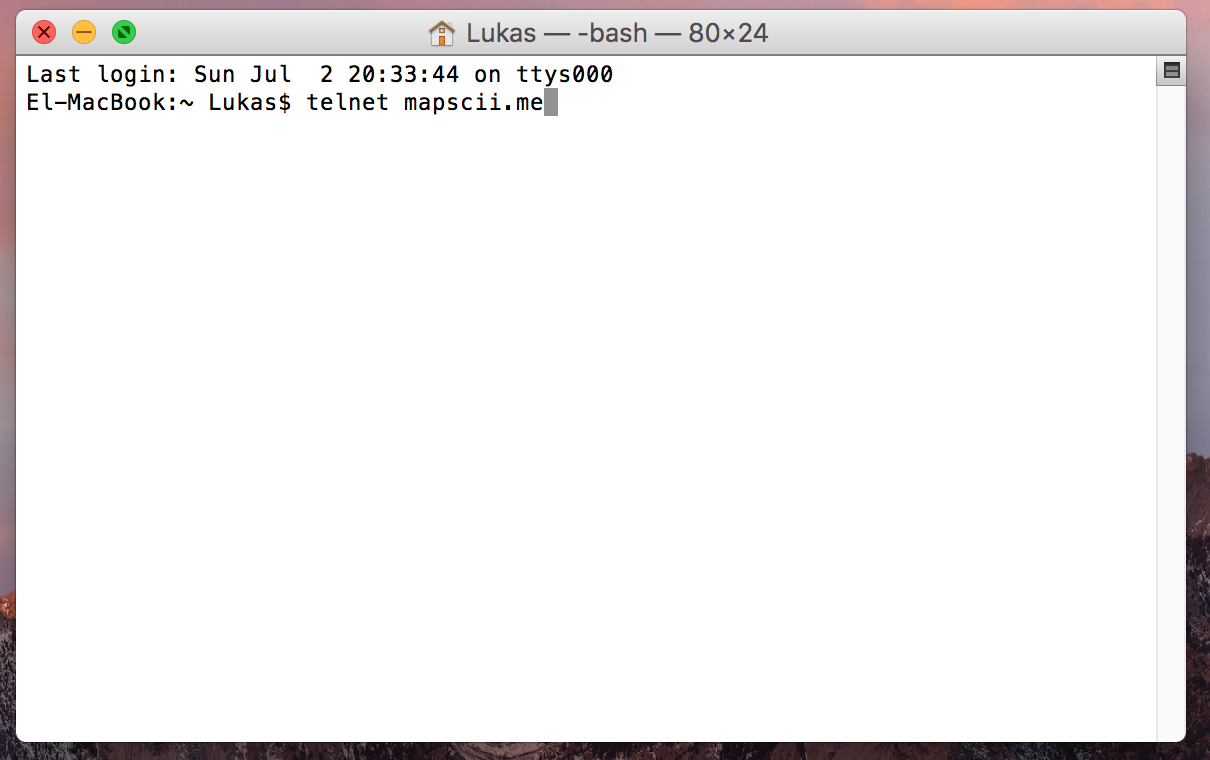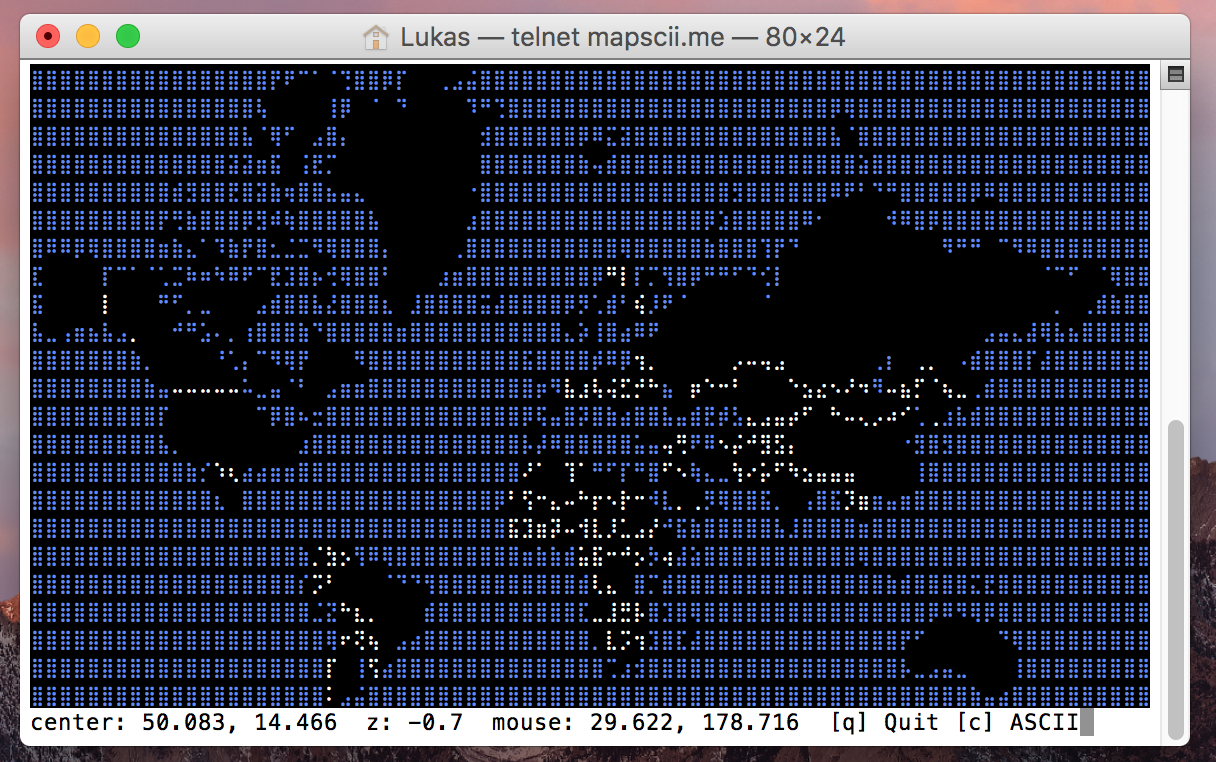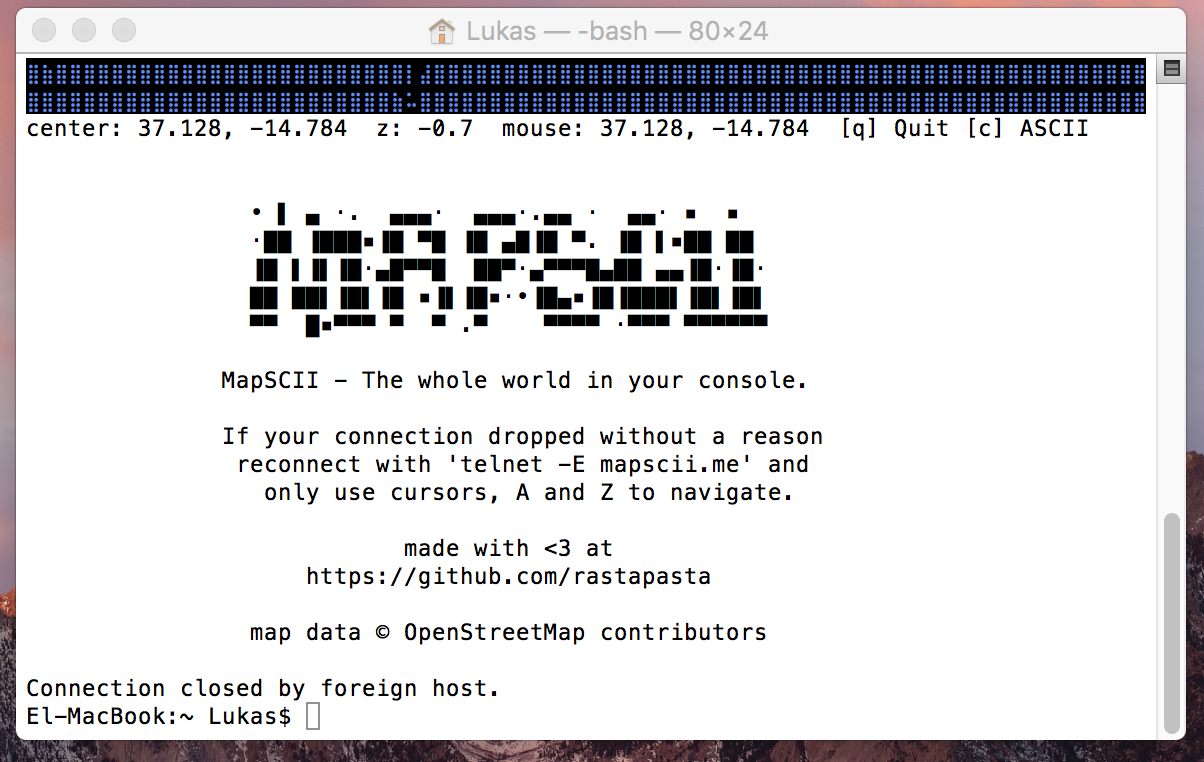Nudíte se? Nemáte zrovna co na práci? Je vaše pracovní pondělí opravdu vysilující? V dnešním článku si ukážeme mírně netradiční trik, který by vás mohl alespoň na chvíli odtrhnout od jiných a nepříjemných činností. Vše se tentokrát bude odehrávat na jablečných počítačích. Na nich si zobrazíme speciálně upravené mapy. A dopředu říkám, že se nejedná o nějakou skrytou možnost pro úpravu zobrazení Apple Map. Jde o něco ještě netradičnějšího. Načteme si totiž mapové podklady přímo v konzolové aplikaci Terminál a navíc v poněkud zajímavém kabátku.
Mohlo by vás zajímat
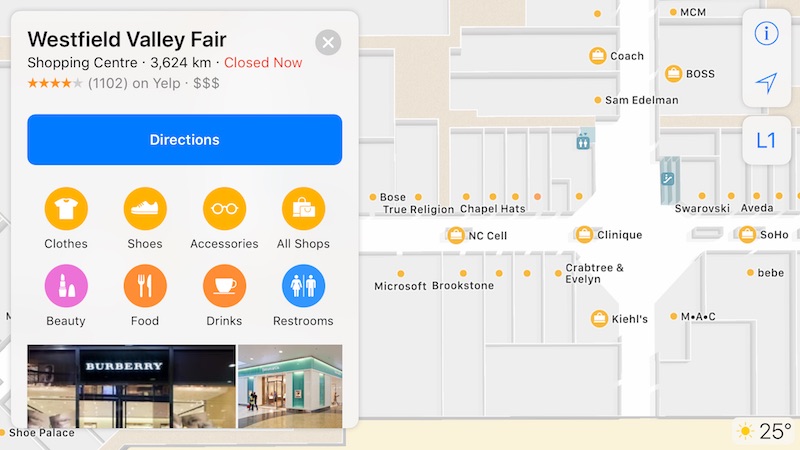
Tyto speciálně upravené mapy se oficiálně nazývají MapSCII. Jako zdroj využívají podklady OpenStreetMap. Lze v nich prohlížet kompletně celou naší planetu a to hned ve dvou různých zobrazeních. První mód zobrazení je Unicode Braille, druhý pak „čisté“ ASCII. Pro lepší představu těchto dvou možností navštivte galerii níže. Mapy MapSCII lze obecně spustit i v jiných terminálech na různých operačních systémech. Pusťme se tedy do toho ať se trošku pobavíme.
Jak spustit mapy MapSCII v Terminálu
- Na Macu otevřete aplikaci Terminál. Pokud si s umístěním aplikace nevíte rady, vyhledejte například ve Finderu složku Aplikace a pokračujte do podsložky Utility.
- Do příkazového řádku Terminálu vepište nebo nakopírujte následující text:
telnet mapscii.me
- Klepněte na klávesu Enter a mapy se samy spustí. Pokud se mapy nespouští nebo nefungují, opakujte krok 2 s příkazem: telnet -E mapscii.me
Jak ovládat MapSII v Terminálu
Navigace v mapách je snadná. Můžete použít myš či trackpad tak, jak jste na to zvyklí z klasických mapových aplikací nebo můžete použít šipky na klávesnici. K tomu jsou k dispozici další klávesové zkratky:
- A – mapu přiblíží
- Z – mapu oddálí
- C – přepne mód zobrazení Unicode Braille / raw ASCII
- Q – ukončí MapSCII a ukáže se závěrečné okno